
Convert To MP3
(Freeware)
おすすめ度★★★
 OS10.4Tiger対応
OS10.4Tiger対応
QuickTimeムービーから音声データだけを取り出してmp3に変換するアプリ。
用途としてはリッピングしたビデオから音楽などのトラックを取り出してiTunesに取り込みたいとかそういう時に役に立ちそうだ。
また他の音楽ファイルを変換する時にどうしてもムービーファイルにしか書き出せないという場合もあるだろう。そういう時にそのムービーファイルをmp3にコンバートするという必要が出てきた場合にも役に立ちそうだ。
どちらもそう頻繁にあるようには思えないケースだが、持っておいても良いと思う。
なぜならQTムービーから音声トラックだけ取り出す方法は従来もあったのだが結構メンドクサかったからだ。
こういうアプリにドロップ一発で変換できるのは選択肢が広がっていいというところが一番のメリットか。
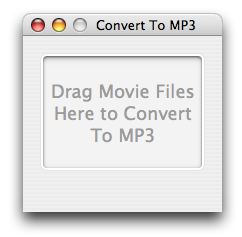
Convert To MP3のフェイスはとてもシンプルだ
ファイルをドロップする窓がひとつあるだけだ
それで元ファイルがあったディレクトリにコンバートしたファイルを生成する

iTRC
(Freeware)
おすすめ度★★★★★
 OS10.3Panther対応
OS10.3Panther対応
 OS10.4Tiger対応
OS10.4Tiger対応
LANでつながった別のMacのiTunesをリモートコントロールしようというアプリ。
気になるアプリの名前はiTunes Remote Controlの略ということでひねり無しのそのまんまだ。
このアプリを起動する前にやっておくことがある。
サーバ側、つまりコントロールされる側のMacのシステム環境設定ペインを開いて「共有」にはいり「ファイアウォール」のリモートAppleEventsにチェックを入れてポート3031をあらかじめ開いておく。
あとはこの共有のところに書かれている.localという拡張子がついているコンピュータの名前をチェックしておこう。
ログインの時にこのコンピュータの名前とパスワードを要求されるからだ。
名前はあくまで、.localの前に書いてある名前で、上のフォームに「◯◯のiBook G4」とか書いているが「のiBook G4」は必要ない。
あとはクライアント側、つまりリモートコントロールする側でこのiTRCを起動すれば良い。
以前にTuneConnectという同様の趣旨のアプリを紹介したが、このアプリの面白いところはサーバ側のiTunesを起動していなくても、このリモート側のiTRCからサーバ側のiTunes自由に起動したり終了したりできる。
つまりサーバには全く手を触れることなく、起動してログインしておくだけで音楽をコントロールできるわけだ。
これは面白いんじゃないだろうか。
ライブラリの曲目リストもスムーズに取得したし、なぜか初回だけプレイリストを読み込まなかったが、その問題も今のところ再発していない。
見た目はTuneConnectほどの色気がないが、実用性はこちらの方が高いかも知れない。
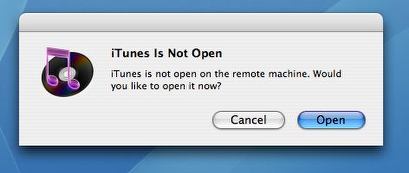
iTRCを起動するとサーバ側のiTunesが起動していないという表示
Openをクリックすればサーバ本体に手を触れずにiTunesは起動する
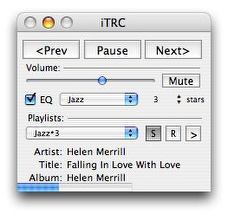
演奏中はこんな感じの表示
曲目も下のプログレスバーで曲のどの辺かも表示する
EQ、ボリュームもコントロールできる
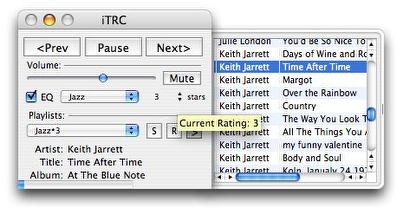
プレイリストを取得してドロワーに表示することもできる
もちろんここから次の曲を指定できるし、プレイリストを切り替えることもできる
現在の曲のマイレーティングはポップアップで表示されるしプルダウンで変更できる
要するにiTunesでできることは一通りできるようだ
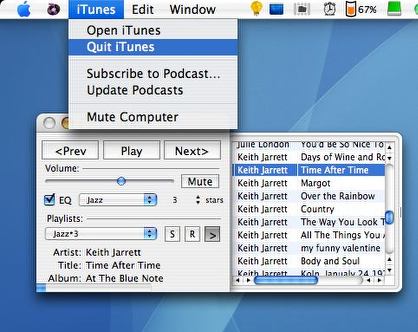
iTunesの終了はメニューからのプルダウンで
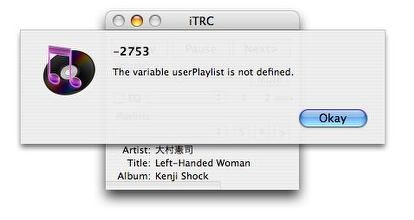
ところで初回だけプレイリストの取得に失敗した
その後問題ないので一時的な不具合と思われる
回復にはアプリの再起動で解決できると思われる
anchor

iTRC(Freeware)
 OS10.3Panther対応
OS10.3Panther対応
 OS10.4Tiger対応
OS10.4Tiger対応
 OS10.5Leopard対応
OS10.5Leopard対応
ネットワーク内でMacで起動されているiTunesを別のMacでリモートコントロールするiTRCがLeopardに対応している。
最近では出先だけでなく自宅でもほとんどMacBookをいじっている。
何をするのもこれで、最初からファイルサーバのつもりで買ったMac miniはともかく、旧主力機のiBookですら最近はリモートやファイル互換性のテストにしか使わない。
そういう時にMac miniやiBookでiTunesを起動してAirMacExpressで鳴らしていると不便なことが起きる。
前はiBook+TuneConnectでiTunesをリモートコントロールしていたが、Leopard以来リモート、共有、Firewallの構造が変わってしまったらしく、TuneConnectはPPC+Panther以下とintel+Leopardでは全く互換性が無くなってしまった。
それどころか旧タイプのバイナリはもう配布もされてなく、PPC+Panther以下はどうやら見捨てられてしまったようだ。
しかし私の場合自宅はJaguarからPanther、Tiger、Leopardが共存している混成環境な上に、これをシステム統一できない理由が(主にハードウエアのスペックに)ある。
なのでLeopardでPanther以下をリモートコントロールできるアプリを探していたのだが、なんと同じ頃に愛用していたiTRCがこれに対応した。
このiTRCは見た目がTuneConnectよりも地味だったのでなんとなく使用頻度が低かったのだが、今回テストしてみるとLeopard/intelの上で起動して、Panther/PPCのMac miniの上で起動しているiTunesを見事にオンラインのリモートでコントロールした。
これより悪い条件はそうそうないので、大抵の環境では動くということだ。
具体的にはiTunesを起動したり終了したり、曲の再生停止送り戻し、プレイリストの切り替え、音量の調整、イコライザの切り替え、レイトの変更、曲目の検索などをネットワーク越しにできる。
MacBookもAirMac接続なら無線のAirMacExpressで音楽を鳴らしているデスクトップ機などを無線でリモコンできてしまうわけだ。
やっぱりこれはあると便利。
音楽を聴きながらノートをいじる、ノートのスピードが落ちるのを避けるために音楽はデスクトップのiTunesを使って聴く、そのiTunesの曲目の切り替えなどをいちいち立ち上がってデスクトップ機の前にいかなくても手許のMacBookなどでコントロールできる・・・この使いでがこのアプリの良さだ。

iTRCをMacBook/Leopardで起動して
PPC Mac mini/PantherのiTunesをコントロールする
ここで見える機能以外にもiTunesの起動終了が可能
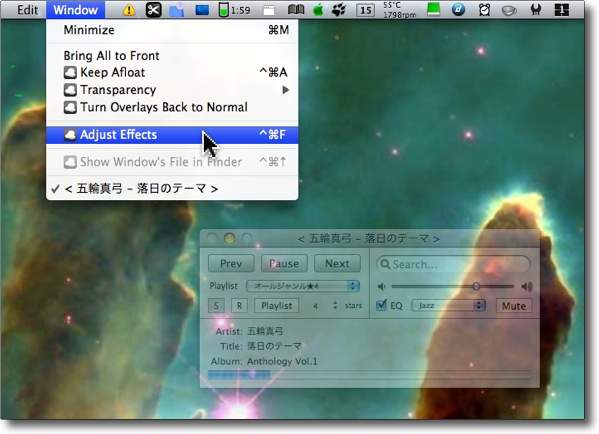
前からそうだったのか忘れたがCocoaアプリなのでAfloatが利用できる
ウインドウが透明になって邪魔にならないという機能はこういうアプリで活きる
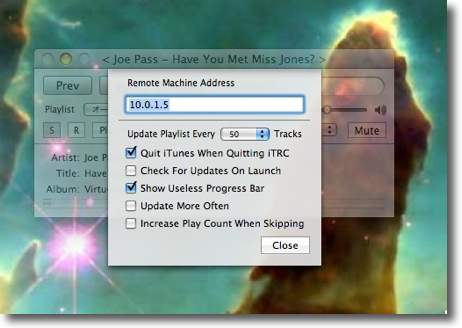
つなぎ方は簡単でつなぎたい相手のIPアドレスを入力
接続ホストが見つかったらパスワードを要求してくるのでパスワードを入力する
すると相手のiTunesのプレイリストを
読み込み始めるのでリモートが来たのがわかる
面白い設定としては曲をスキップすると再生回数の記録が1回差し引かれるというのがある

DynamDJ
(Freeware)
おすすめ度★★★★★
 OS10.4Tiger対応
OS10.4Tiger対応
久しぶりの音ものアプリの大物だ。
これは名前のとおりディスクジョッキー用のミキシングプレーヤーのDTM版というかそういうアプリだ。
最近はクラブというかディスコでも円盤だけでDJブースを構成しているところはほとんどなくて大抵はPCを2〜3台並べてそれでディジタル音源を流しながらスクラッチで円盤を合間に使うという使い方をしている。
このアプリはまさにそういう使い方ができるだろう。
4つのバスがあるので、そこに次々mp3などのライブラリにある音源を指定して順番に流しながら次のバスを準備したり、演奏が終わったバスに新しい楽曲を指定したりということができる。
リバーブやピッチシフタなどのエフェクトも簡易ながらかなり高音質な物が内蔵されているしバスごとに音場を設定したりできる。
またそれぞれのバスにはグラフィックイコライザがあったりレベルスライドがマスター側にもあったりバス側にもあったりとDJ用のテーブルとしては必要な物はほとんど全て用意されている。
あと欲を言えば、スタンバイ中のバスの音を別系統のアウトのライン(例えばヘッドフォンとか)でプレビューするというようなことができると本格的にプロの現場でも使えるかもしれない。
こういうDJテーブルのアプリは前にも紹介したことがあるがこちらの方が断然操作系が直観的で、使い方はメカに弱い音楽系の人でもすぐに覚えるだろう。
そしたらあとはこれで音楽を鳴らしまくって、パーティジョッキーというようなところでも使えるし、録音機能があるのでポッドキャスティングにも使える。
もしネットラジオで発信できるような環境を持っているなら、それでもうネットラジオ局が完成する。
面白い機能として、もちろんマイクをミックスし曲にかぶせてしゃべることもできるのだが、システム標準のスピーチの機能を使ってMacで合成した音声でDJをすることもできる。
コメントフォームに読ませたい文章を入力して、「Say」ボタンをクリックするだけで良い。
日本語は通らないが、これで英語のコメントなら自由に生成できる。
フルスクリーンの表示がプロっぽくてカッコいいんじゃないだろうか。
ポッドキャスティングをやってみようと思っている人は試してみると良い。
とりあえず、4台のMDプレイヤーのような再生機とエフェクト付きミキサーがここに内蔵されているわけだから、かなりお手軽にそういうことができるようになる。
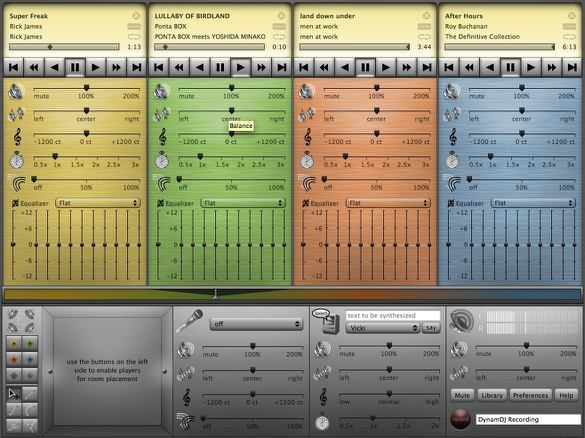
DynamDJのフェイスはフルスクリーン表示でカッコいいと思う
単にカッコいいだけでなく、それぞれのブロックが合理的にレイアウトされていて
アナログのこういう種類の機械を扱ったことがある人ならばほとんど使い方で迷わない
フリーウエアとは思えないインターフェイスの練られ方だ
DynamDJもバージョンが上がって若干インターフェイスが改良されている。
各バスの色目が変わっただけでなく、その色も好みの色に変えられるようになっている。
曲の切り替えも前よりもスムーズにできるようになった。
また演奏中にパラメーターを自由に変えられるように25段階数字にキーを割り当てられるようになった。
パラメーターを選択して切り替えるのに外部MIDIキーボードを使うというのも気が利いていて面白そうだし、25という数字なので付属キーボードのアルファベットを割り当ててパラメーターをコントロールするというのも面白そうだ。
マウスでいちいちスライドをドラッグするというのは生演奏中には最適なインターフェイスとはいえない。
それより1〜25をキーボードの左上から
qwertyui・・・・cvbnm
というように割り当てる方が、感覚的な操作ができるようになるだろう。
そういう自由度が出てきてますますDJ卓として使い物になるアプリになってきた。
これがフリーウエアというのはつくづく驚かされる。
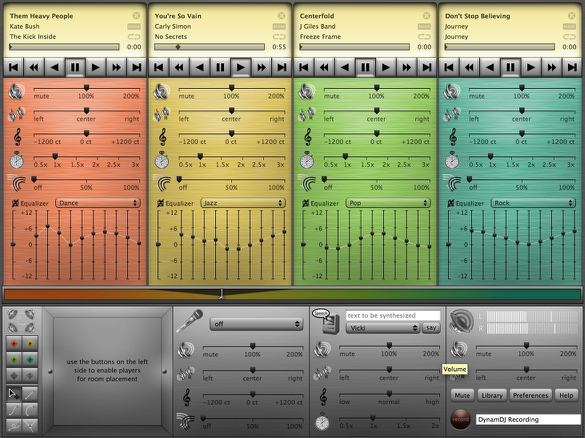
DynamDJは結構大規模にインターフェイスが改良された
パッと見た印象はそんなに変わっていないようだが
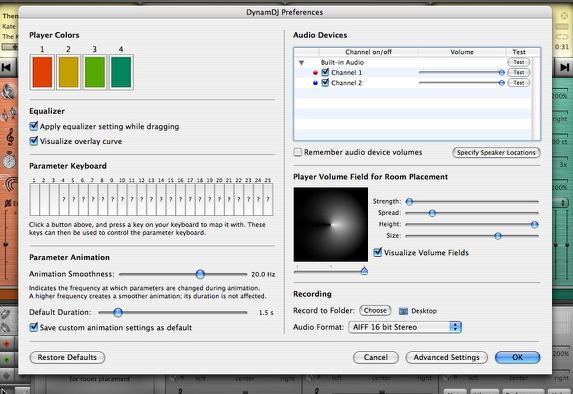
設定項目を見ると目を惹くのはキーアサインのところ
25あるパラメーターの段階にキーボードのキーを割り当てることができる
キーボードの左から右に順番に割り当てれば面白いことができる
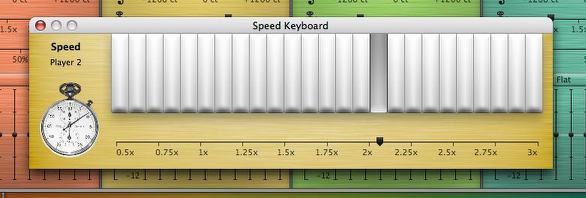
演奏中にパラメーターのアイコンをクリックするとこういうウインドウが現れる
ここでキーボードを叩くとパラメータを微妙にも大胆にも変えることができる
マウスでドラッグするよりも実際の演奏中にはるかに実用的なインターフェイスだ
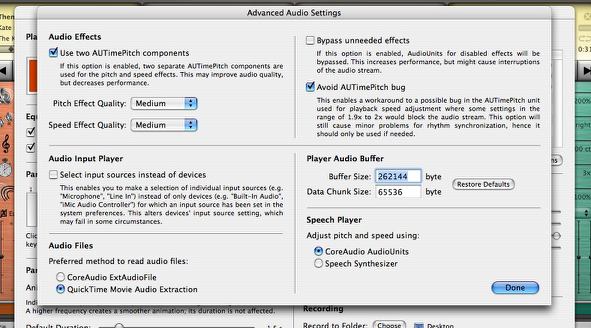
さらにオーディオバッファーやピッチエフェクトのクオリティなどを設定できる
これらを最高値にすればクオリティは上がるがハードへの負担は当然大きくなる
折り合いの良いところを見つけて使い込んでみよう

iTunes Volume
(Freeware)
おすすめ度★★★★
 OS10.4Tiger対応
OS10.4Tiger対応
Macのmp3ジュークボックスソフトということではほとんどの人がiTunesを使っていると思う。
初期のころはiTunesに対抗するジュークボックスソフトがフリーウエア、シェアウエアでいくつかあったような気がするが今ではほとんどそういうもののバージョンアップ情報を聞かなくなってしまったし、対抗馬ということで曲がりなりにも使えるものはひとつ、ふたつくらいしか思い浮かばない。
iTunesはそれほど強力なアプリだと言えるのだが、このアプリは音楽を集中して聴いている時は良いのだが、何か他の作業をしながらバックグラウンドで音楽を鳴らしている時にはちょっと扱いにくい。
例えば今流れている音楽のタイトル名、アーティスト名が思い出せない、今流れている曲が今の気分に合わないので次の曲に送りたい、マイレーティングを上げたい(下げたい)、曲のボリュームをちょっと上げたい(下げたい)なんていう時に、いちいち作業を中断してiTunesのフルスクリーンに近いような画面を呼び出さないといけないというのはちょっと不便だ。
そこでiTunesリモートのようなアプリは数多く発表されている。その多くはプレイ、曲送り(戻し)ボタンとボリュームスライドをデスクトップやメニューバーに小さく表示するという趣旨のものだ。
確かにそれなら曲を送ったり音量を大きくしたりする時に、そういう小さな操作表示で可能なので便利そうに見えるのだがそのためだけにそういうアプリを常駐させておくのもリソースの無駄遣いのような気がする。
わりかしそういうものをチェックして、アプリケーションフォルダにはそういう趣旨のアプリがいくつも入っているがどれも一回テストしたきりで使わないものばかりだ。
このiTunes Volumeも最初パッと見た印象はその手の「iTunesリモートアプリ」の亜種のように見えたので正直あまり興味が涌かなかった。
ところが作者サイトのトップに
「スライダーだけ?」
一見、音量調整しかできないようなこのソフト。
しかし、使ってみればわかる...」
なんてコピーが誇らしげに書いてある。
スライダー以外に何ができるの?とちょっと興味が出て試してみた。
この作者さん、デベロッパーとしては比較的新しい人らしいがかなりユニークなお方だ。
このアプリも非常に面白い機能満載のアプリだということがテストしてみてわかった。
このスライダはiTunesの音量を変えられるだけでなく、カーソルをダブルクリックするだけでiTunesを起動できたり、スライドを一番下まで絞り込んだらiTunesを自動的に停止させたりできる。
音楽をかけている時に電話がかかってきて、ちょっと音楽を止めたい時にこの機能は良い。次にボリュームを上げればさっき絞ったところから続きを聴ける。
またiTMSで30秒試聴できるページを表示してiTunes Volumeコンテクストメニューの「Storeで曲を連続再生」を選択すれば、30秒サンプルを続けて聴ける。
こういう機能の独立したアプリがあったような気がしたが、これがそういう機能を兼ねてくれるならこの方が使い勝手が良い。
マウスカーソルをスライドの上に止めておけば曲目、アーティスト名を吹き出しタグで表示してくれるし、下のアクアポイントを右クリックするとマーレーティングを表示してくれる。これは表示だけでなく変更を書き込むこともできる。
つまり日常的にiTunesでやりたいことはほとんどできるわけだ。
スライドを右クリックしてコンテクストメニューを呼び出せば設定画面に入れる。
そこでデフォルトの音量やスライドの表示位置なども設定できる。
が、ここでいちばん興味深いのは「曲名、アーティスト名の読み上げ機能」がついていることだ。
つい先日もそういう単機能のアプリを紹介したが、その機能もこれは兼ね備えているわけだ。
ちゃんと読み上げ中は曲のボリュームを絞るようにできるのも芸が細かい。
そしてその先日紹介したアプリと同じくこのiTunes Volumeもそのままでは日本語が通らない。
だから英米のアーティストは良いが日本のポップスの曲名、アーティスト名は意味不明なナレーションになってしまう。
しかしこのアプリがもう一歩踏み込んでいるのは、別のプラグインで日本語の読み上げも可能にしていることだ。
下記のMonzaiをインストールしていれば、それだけで日本語の読み上げも可能になる。このプラグインはちょっと不具合があるような気がするが、とにかく日本のアーティスト名も読み上げてくれるというのが画期的だ。
つまりこれは今までのiTunesリモートアプリとは全く違う、面白い機能てんこもりなのに見た目は非常にシンプルという素晴らしいアプリだ。
デスクトップの隅に常駐させていてもほとんど邪魔にならない。
これは素晴らしいんじゃないだろうか。
こういうのを「スイスアーミーナイフ」というのかもしれない。
スイスアーミーナイフは、スイス軍御用達のナイフだけでなく缶切りや栓抜き、ワイヤーカッターやドライバーまで内蔵した折りたたみ携行ナイフだ。
子供の頃持っていたスイスアーミーナイフが、何かの役に立ったことがあったかというとそんなことは全く無い。でもこれって持っているだけで満足感があるわけで、男の子は基本的にそういうアイテムに弱いんだなぁ。
だからこのiTunes Volumeもスイスアーミーナイフ的な魅力があって、そういうのが好きな男の子はかなりそそられるものがあると思う。もちろん女の子も使って楽しいアプリだとは思うが。

iTunes VolumeはiTunesのボリュームをリモートコントロールする・・・
ダケジャナ〜イ テージン
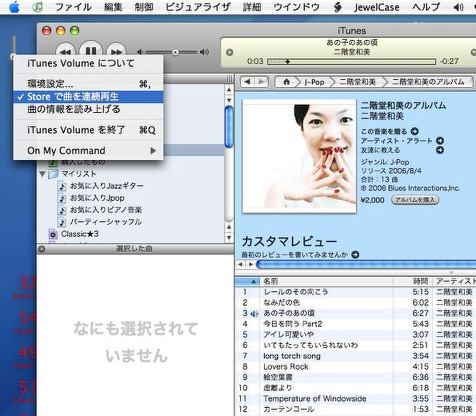
iTMSのサンプルブラウズを連続再生するなんて機能もある
「30秒だけじゃ良い曲かどうかわかんないよ〜」なんて不満も
連続再生することでアーティストの雰囲気も分かるの解消されるかも

細かい芸だがマウスカーソルをボリュームスライドの上に置いておくと
曲名、アーティスト名を表示する小窓が現れる
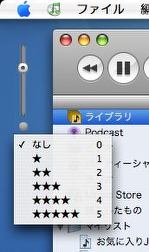
また再生中の曲のマイレーティングを表示できる・・・
ダケジャナ〜イ、変更もできる
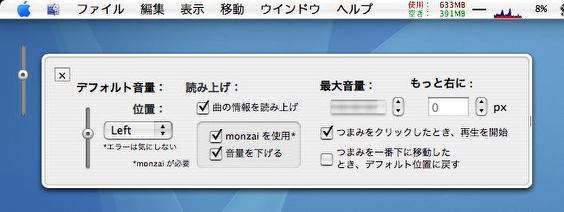
スライド右クリックで現れるコンテクストメニューから設定画面に入れる
面白いのがこの読み上げ機能
英語の曲名、アーティスト名を曲の始まりに読み上げてくれる
monzaiをインストールしておけば日本語アーティスト名、曲名も読み上げてくれる

読み上げ機能はコンテクストメニューのここにチェックを入れるだけで
スタートしたり外したりできるのもお手軽だ
リモートアプリとしては際立った多機能アプリiTunes Volumeがまたまた新機能を増やしている。
追加された機能は
1)歌詞を表示する機能
2)ジャケットアートを表示する機能
3)スリープタイマー
歌詞は触りだけだが、謳いだしを思い出しながら作業しながらなんだか頭混乱しながら楽しめるんじゃないだろうか。
それにジャケットアートまで表示されて、そのうち本体は全く触らなくてもiTunesのすべての機能をこのiTunes Volumeだけで利用できるようになるかもしれない。
作者さんはややムキになっているというか、もう付けられるだけの機能を付ける気らしい。
あと無いのはビジュアライザーとか、イコライザーとかAir Mac Expressのコントロールとかくらいか。
スリープタイマーは残念ながらiTunes7と適合していないのか演奏が停まらないとかいう問題はあるが、たくさんある機能のうちのひとつだ。
それに作者さんは精力的にアップデートしているから近日中に改善されるだろう。
ますます増える機能に乞うご期待だ。十徳ナイフのような多機能は使えても使えなくてもうれしいだろう。
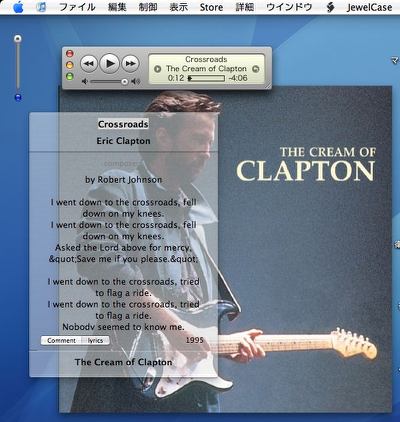
iTunes Volumeはジャケットアートや歌詞も表示できるようになった
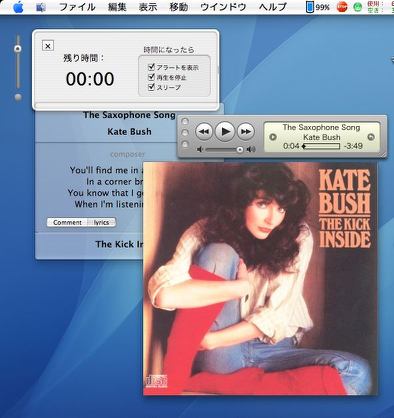
またスリープタイマー機能も追加された
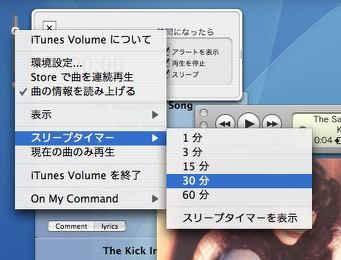
スリープタイマー機能はスライダーを右クリックするとコントロールできる
残念ながらiTunes7では正常に動かなかったが使いやすそうな操作系ではある
iTunesの十徳ナイフ式リモートアプリのiTunes Volumeに新規に組み込まれたスリープ機能がiTunes7ではどういうわけか動かないということを書いた。
作者さんから早速修正版が出たようだ。
今回のアップデートは細かい修正が中心だが、このスリープの問題も作者サイトに上げられていたので試してみた。結論を言えばおみごとということで、スリープに反応しない問題は解決している。
なかなかこの作者さんは手が速いんじゃあないだろうか。
他にも「Lyric」の「L」が小文字だったのを大文字に修正とかいう項目も書いてあって作者さんはなかなか几帳面なのか細かい性格のようだ。
とりあえずPPCMac iTunes7、OS10.47という環境ではこのアプリの機能で不具合らしいものは見当たらなくなった。
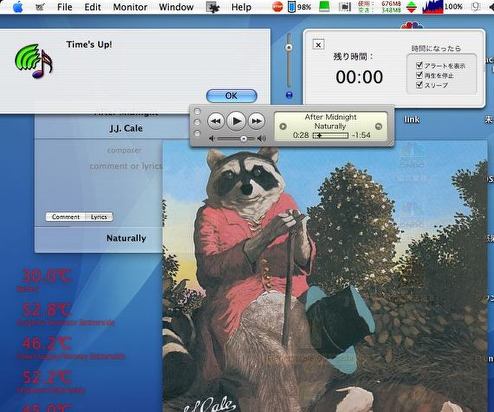
iTunes Volumeのスリープ機能はちゃんと動かないという問題があったが
これも修正されてiTunesも停まるしスリープに落とすこともできるようになった

monzai
(Freeware)
おすすめ度★★★
 OS10.3Panther対応
OS10.3Panther対応
 OS10.4Tiger対応
OS10.4Tiger対応
このアプリは「Appleの日本語要素解析を利用して、漢字かな変換をAppleScriptから行うことが出来るソフトウエア」という解説が作者サイトにある。
機能的には
1、漢字仮名交じり文をひらがなに変換します。
2、漢字仮名交じり文を読み上げ用のひらがなに変換します。
3、ひらがなを漢字仮名交じり文に変換します。
4、漢字仮名交じり文を要素ごとに分けて、それぞれの品詞コードを返します。
5、AppleScriptから呼び出して、漢字仮名交じり文を読み上げます。
6、AppleScriptから呼び出して、漢字仮名交じり文を読み上げ、AIFFファイルに保存します。。
7、サービスメニューから呼び出して、漢字仮名交じり文を読み上げます。
ということが可能になる。
日本語は読み方が英語よりもかなり複雑で「金」を「きん」と読むか「かね」と読むかは文脈からしか判断できないのだが、その文脈判断をスクリプトにやらせる自動辞書のようなものを想像しておけば良い。
実際これで日本語の読み上げをしてみると、かなり正確な読み上げができるのは驚くべきだと思う。
上記iTunes Volumeで日本語アーティスト名、曲名を読み上げさせるにはこのmonzaiをプラグインとして利用する必要がある。
利用はこれをダウンロードしてきてインストーラの指示に従ってアプリケーションフォルダに入れるだけで良い。
iTunes Volumeと組み合わせて使う場合には特に操作は必要ない。
iTunes Volumeの設定でmonzaiを選択して、あとは読み上げ機能をスタートするだけで良い。
自動的にmonzaiも起動して、日本語の読み上げが可能になる。
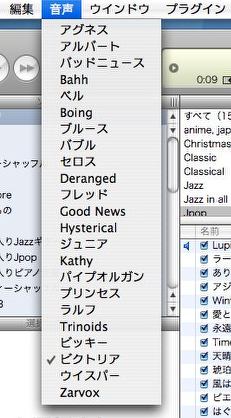
monzaiは日本語文脈解析&読み上げソフト
iTunes Volumeと組み合わせて使う場合、声の選択機能が動かないのがちょっと不審
しかし日本語そのものの読み上げはかなり正確で驚かされる

|

|